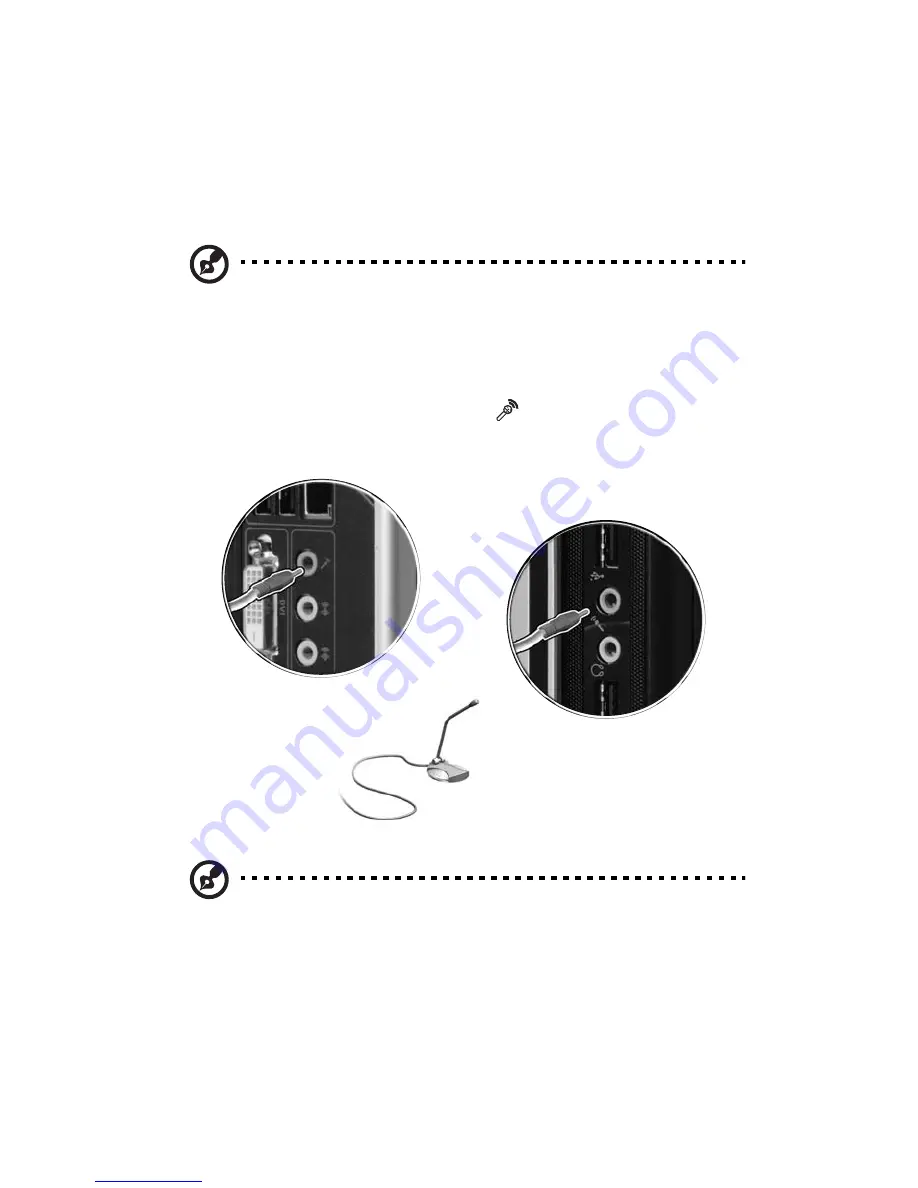
2 Montar o computador
20
Ligar dispositivos multimédia
Pode ligar dispositivos multimédia tais como microfones, auriculares ou
auscultadores, altifalantes externos e dispositivos de entrada áudio. Estes
dispositivos permitem que desfrute das características multimédia do seu
computador.
Nota: os dispositivos multimédia apresentados abaixo servem
apenas como referência. Os modelos do dispositivo podem variar
consoante o país.
Ligue os dispositivos da seguinte forma:
•
Microfone: liga às entradas do microfone
(entradas cor-de-rosa) que se
encontram nos painéis frontal e traseiro do seu computador.
Nota: para mais informações sobre como configurar os
dispositivos multimédia, consulte os documentos fornecidos com
cada um dos dispositivos.
Summary of Contents for AcerPower S series
Page 1: ...Série AcerPower Manual do Utilizador ...
Page 11: ...1 Relação do sistema ...
Page 12: ...Este capítulo explora as características e componentes presentes no seu computador ...
Page 19: ...2 Montar o computador ...
Page 34: ...2 Montar o computador 24 ...
Page 35: ...3 Utilitários do sistema ...
Page 36: ...Este capítulo descreve as aplicações pré instaladas no seu computador ...
Page 39: ...4 Perguntas frequentes ...
Page 43: ...Apêndice A Avisos de segurança e regulamentações ...
Page 52: ...Apêndice A Avisos de segurança e regulamentações 42 ...
















































